Internet Explorer kan verka som en bortglömd kvarleva för de flesta Mac-ägare, men för vissa dör gamla lågor hårt. Microsofts webbläsare försvann snabbt från popularitet på Apple-riggar från och med 2003, när Microsoft slutade stödja IE för Mac och Cupertino introducerade Safari. Trots det tror vi att vissa människor och utvecklare fortfarande skulle föredra att använda IE i OS X.
Lyckligtvis låter VirtualBox, Oracles virtualiseringsprogramvara, dig köra nyare versioner av IE utan att du behöver dubbelstarta Windows och Mac OS X.
Rekommenderade videor
Här är vår guide om hur du kör Internet Explorer på en Mac. Kolla också gärna in våra guider på hur man blockerar popup-annonser i Internet Explorer, vår sida vid sida jämförelse av de bästa webbläsarna, och vårt handplockade urval av bästa webbläsare för iPhone.
Säg hej till Oracle VM VirtualBox för Mac
Även om det har genomgått flera namnbyten sedan lanseringen, har Oracle VM VirtualBox alltid erbjudit en robust nivå av enkelhet och funktionalitet. Programvaran tillåter i huvudsak Mac-användare att köra andra operativsystem medan de använder sin Mac som värd, vilket ger dem tillgång till OS-exklusiva applikationer som inte erbjuds på OS X.
Mjukvaran är fritt tillgänglig via utvecklarens webbplats, och även om den inte är lika omfattande som någon premium erbjudanden, användare och utvecklare uppdaterar och patchar ständigt mjukvaran för att inkludera de senaste funktionerna och säkerhetsfixar. Dessutom är det otroligt användarvänligt, vilket gör det tilltalande för både tekniskt kunniga proffs och nybörjare.
Hur man installerar Internet Explorer på Mac OS X med Oracle VM VirtualBox
Steg 1. Navigera till Oracles huvudsida VirtualBox nedladdningssida och klicka på den blå, x86/amd64 länken till höger om "VirtualBox 4.3.10 för OS X-värdar." När du har laddat ner, kör installationsprogrammet och följ instruktionerna på skärmen.
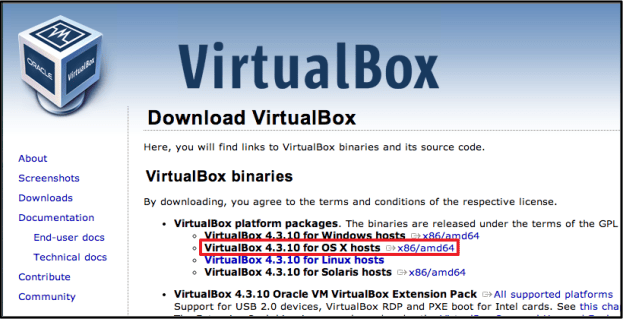
Steg 2: Starta sedan Terminal via huvudmappen Program på din Mac och klistra in ett av kommandona som anges i tabellen nedan. Varje kommando ger dig en annan version av IE. Observera att det sista kommandot innehåller alla versioner av IE och kräver 20 GB ledigt utrymme på din hårddisk.
När du har lagt in kommandot för den version av IE du vill ha, tryck på Retur. Om du skaffar en äldre Mac rekommenderar vi att du laddar ner IE 7 eller 8 och kör den virtuella Windows XP-maskinen.
| Internet Explorer Build | Kommandot Internet Explorer |
| Internet Explorer 10 | curl -s https://raw.github.com/xdissent/ievms/master/ievms.sh | IEVMS_VERSIONS=”10″ bash |
| Internet Explorer 9 | curl -s https://raw.github.com/xdissent/ievms/master/ievms.sh | IEVMS_VERSIONS=”9″ bash |
| Internet Explorer 8 | curl -s https://raw.github.com/xdissent/ievms/master/ievms.sh | IEVMS_VERSIONS=”8″ bash |
| Internet Explorer 7 | curl -s https://raw.github.com/xdissent/ievms/master/ievms.sh | IEVMS_VERSIONS=”7″ bash |
| Alla versioner | curl -s https://raw.github.com/xdissent/ievms/master/ievms.sh | våldsamt slag |

Steg 3: Starta sedan VirtualBox och leta reda på nedladdningen i kolumnen till vänster. För att starta den virtuella maskinen, klicka bara på Start, och om du uppmanas att ange ett administratörslösenord anger du "Password1". Uppsamlingslösenordet används för alla virtuella IE-maskiner och fungerar även som lösenordstips om du någonsin skulle glömma det rätta lösenordet.

När den virtuella maskinen startar, klicka på IE-ikonen i aktivitetsfältet längst ned på skärmen för att starta webbläsaren. IE bör dyka upp ett ögonblick, redo för dig att använda.
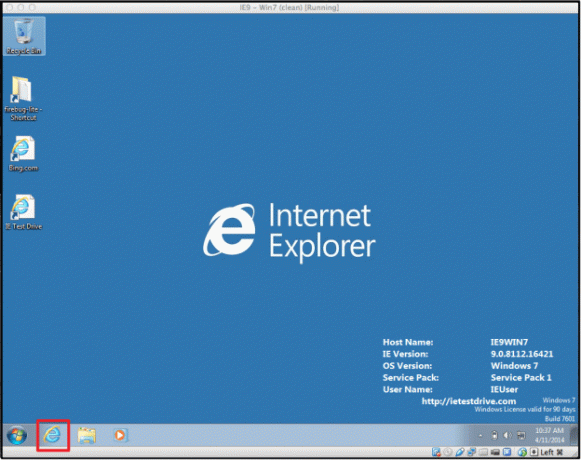
Tips för att använda VirtualBox – Ladda ner Internet Explorer 11
När den virtuella Windows-maskinen startar kan du märka en ikon på skrivbordet märkt "IE Test Drive." Detta är en länk till nedladdningssidan för IE 11, som är den senaste versionen av Microsofts webbläsare. Om du vill uppgradera till IE 11 öppnar du genvägen och öppnar IE 11-uppgraderingsfliken på vänster sida av skärmen.
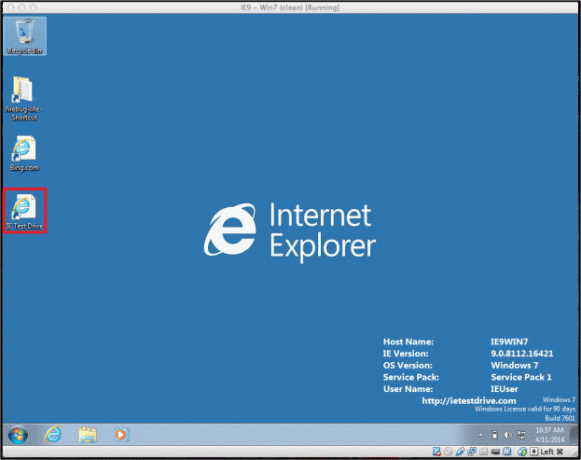
Använda ögonblicksbilder för att undvika 30-dagars Microsoft-gränsen
En av VirtualBox mest fördelaktiga inbyggda funktioner är dess alternativ att återställa skrivbordet till det ursprungliga tillståndet när du först laddade ner det. Eftersom VirtualBox låter dig använda testversioner av IE, bifogar Microsoft en 30-dagars testversion. Du kan dock undvika 30-dagarsperioden om du återgår till webbläsarens ursprungliga nedladdningstillstånd.
För att göra detta, navigera till VirtualBox-startskärmen och markera den virtuella IE-maskinen från kolumnen till vänster. Klicka sedan Ögonblicksbilder i det övre högra hörnet av fönstret och välj den ursprungliga ögonblicksbilden för att starta den virtuella maskinen du ursprungligen laddade ner. Det finns ingen gräns för hur många gånger du kan ladda en ögonblicksbild.
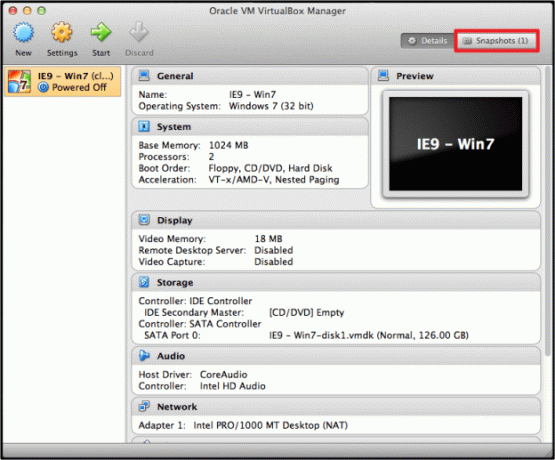
Ställa in automatiska uppdateringar
Programuppdateringar är en avgörande komponent för alla program, och tack och lov är det inte svårt att ställa in din virtuella maskin för att automatiskt kontrollera och installera dem. Börja med att navigera till Windows virtuell maskin Kontrollpanelen och klicka på System och säkerhet alternativ. Välj sedan Windows uppdatering och välj Sök efter uppdateringar för att möjliggöra automatiska uppdateringar i framtiden. Att installera uppdateringar i din virtuella Windows-dator hjälper till att säkerställa att programvaran körs korrekt och effektivt.
Vad tycker du om vår omfattande guide om hur man kör Internet Explorer på en Mac? Känner du till en bättre lösning? Låt oss veta i kommentarerna nedan.
Redaktörens rekommendationer
- Du kan äntligen köra Windows 11 på en Apple silicon Mac
- Hur man använder Live Text i MacOS Monterey
- Hur man använder FaceTimes SharePlay-funktion i MacOS Monterey
- Hur man laddar ner och installerar MacOS Mojave
- Så här använder du Sidecar i MacOS Catalina för att göra din iPad till en andra skärm
Uppgradera din livsstilDigitala trender hjälper läsare att hålla koll på den snabba teknikvärlden med alla de senaste nyheterna, roliga produktrecensioner, insiktsfulla redaktioner och unika smygtittar.




